Musíte mít předchozí znalosti o tom, jak vypsat všechny adresáře a složky, které jsou umístěny v systémech Linux. Možná jste k tomu použili příkaz „ls“ při práci na jakékoli distribuci operačního systému Linux. V tomto tutoriálu se budeme zabývat tématem procesu výpisu pouze souborů z konkrétního adresáře nebo složky v systému Linux. Pokud se chcete dozvědět více o výpisu souborů, projděte si každý krok této příručky.
Příklad příkazu „ls“:
Za prvé, pro ty, kteří nemají předchozí znalosti o příkazu „ls“ v seznamu souborů a složek, je zde jeho jednoduchý příklad. Otevřete prostředí příkazového řádku a napište příkaz „ls“ do seznamu pouze adresářů. Výstup zobrazí pouze adresáře, ale ne soubory.
$ ls
Chcete-li zobrazit seznam všech souborů a složek v systému Linux, vyzkoušejte příkaz „ls“ spolu s příznakem „-a“, jak je znázorněno níže. Zobrazí všechny skryté a primární soubory a složky.
$ ls -a
Seznam souborů pomocí příkazu „Grep“:
Nejprve použijeme příkaz grep v příkazu seznamu „ls“ k vypsání všech souborů uložených v konkrétní složce. Vyzkoušejte níže uvedený příkaz „ls“ spolu s příznakem „-la“, abyste vypsali všechny běžné soubory, např.G., skryté nebo ne. Výraz '^ -' byl použit k hledání běžných souborů. Uvidíte seznam běžných souborů vytvořených v domovském adresáři uživatele „aqsayasin“.
$ ls -al | grep '^ -'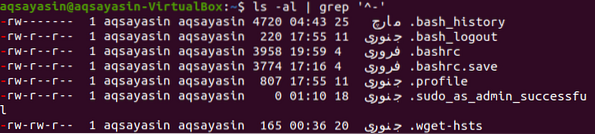
Místo vypisování pouze běžných souborů můžete také uvést jiné typy souborů pomocí příkazů „grep“ a „ls“ s malou úpravou. Změňte symbolické znaky tak, aby zobrazovaly seznam všech ostatních typů souborů, jak je uvedeno níže. Jelikož zatím nemáme jiné typy souborů, zobrazuje pouze běžné soubory.
$ ls -al | grep '^ [- l]'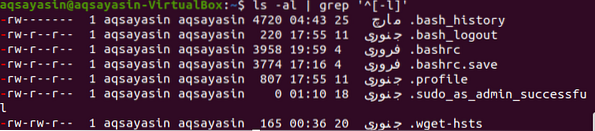
Pomocí níže uvedeného příkazu „ls“ můžete také zobrazit seznam souborů v aktuálním umístění.
$ ls -lAh | grep -v '^ d'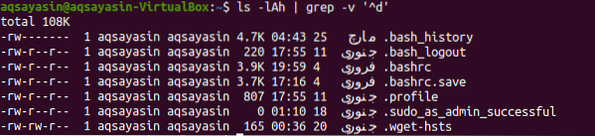
Seznam souborů pomocí příkazu „Run-parts Regex“:
Příkaz run-parts se většinou používá pro systémy Debian a Ubuntu. Tento příkaz vytiskne všechny odpovídající názvy souborů, pokud jsou k dispozici. Nejprve tedy použijeme tento příkaz bez udání absolutní cesty stejné jako níže. A výstup ukazuje názvy souborů umístěných v domovském adresáři systému Linux.
$ run-parts -list -regex…
Opět pomocí výše uvedeného příkazu s malou změnou se zobrazí absolutní cesta spolu s názvy souborů pomocí absolutní cesty v příkazech uvedených níže. Výstup zobrazuje názvy souborů a jejich umístění.
$ run-part -list -regex . „$ PWD“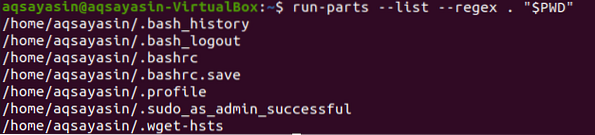
Seznam souborů pomocí příkazu „find“:
Další novou metodou pro výpis souborů v terminálu je použití příkazu „find“. Naše první metoda bude používat klíčové slovo „find“ společně s klíčovým slovem „maxdepth flag“ v příkazu. Klíčové slovo „-maxdepth“ spolu s číslem „1“ znamená, že budeme hledat soubory pouze v aktuálním adresáři. Tečku lze nahradit cestou k prozkoumání souborů v daném adresáři. Klíčové slovo „f“ definuje typ souboru. Výstup zobrazuje názvy souborů.
$ najít . -max. hloubka 1 - typ f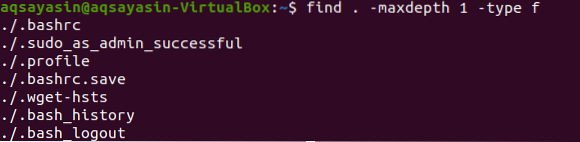
Nahraďme tečku adresářovou cestou a hledejme nějaké soubory ve složce „Dokumenty“. Nyní použijeme stejný příkaz s malou změnou. V něm použijeme příznak typu „d“ k načtení všech typů souborů kromě adresářů. Vykřičník se používá pro typ adresářů „ne“. Spusťte níže uvedený příkaz v terminálovém shellu, abyste vypsali soubory spolu s jejich cestami.
$ find / home / aqsayasin / Documents / -maxdepth 1 ! -typ d
Výše uvedený výstup lze generovat pomocí stejného příkazu s malou změnou v umístění příznaku „-type“. Použijeme zde klíčové slovo „f“, které identifikuje formát souboru v daném umístění, který se zobrazí v seznamu.
$ find / home / aqsayasin / Documents / -maxdepth 1 -type f
Dalším způsobem výpisu souborů je použití příznaku „-ls“ spolu se stejným starým příkazem. Příkaz „-ls“ byl tentokrát použit k vypsání všech oprávnění a dalších informací týkajících se souborů spolu s jejich jmény. Spuštěním níže uvedeného příkazu získáte seznam souborů spolu s informacemi o jejich vlastnících, skupinách, datu, kdy byly vytvořeny, a mnoho dalších.
$ najít. -max. hloubka 1 ! -typ d-ls
Příkaz „find“ v něm našel mnoho variant. „Najít“ můžeme mnoha způsoby použít pouze k vypsání souborů. Tentokrát jej použijeme k vypsání souborů podle pořadí řazení podle data, kdy byly vytvořeny. Z tohoto důvodu budeme v tomto příkazu používat „-hltrF“ spolu s příznakem „-exec“, jak je znázorněno níže:
$ find / home / aqsayasin / Documents / -maxdepth 1 ! -zadejte d -exec ls -hltrF +Můžete vidět seznam souborů umístěných v adresáři „Dokumenty“ podle pořadí řazení podle data vytvoření.

Nyní tyto soubory roztřídíme a uvedeme podle jejich velikosti. Za tímto účelem použijeme „-lSF“ ve stejném příkazu k seřazení všech souborů podle jejich velikostí.
$ find / home / aqsayasin / Documents / -maxdepth 1 -type f -exec ls -Lsf - color +
Pokud nechcete zobrazit skryté soubory, můžete tak učinit pomocí níže uvedeného příkazu.
$ find / home / aqsayasin / Documents / -maxdepth 1 ! -typ d ! název '.* '-exec ls -hltrF +
Závěr:
Udělali jsme téměř všechny metody, abychom vypsali pouze soubory v příkazovém prostředí. Pro lepší výsledky prosím cvičte.
 Phenquestions
Phenquestions


